Bemærk
Adgang til denne side kræver godkendelse. Du kan prøve at logge på eller ændre mapper.
Adgang til denne side kræver godkendelse. Du kan prøve at ændre mapper.
Vigtigt
På nuværende tidspunkt tilbyder vi kun lejeroverførselstjenesten til kunder med en P (Premium) SKU og F64 og nyere SKU. Den placering, der vælges under tilmeldingen, bestemmer dit standarddataområde. Dette område er muligvis ikke optimalt, hvis de fleste af dine brugere er placeret på en anden geografisk placering. Det kan være en god idé at flytte til et andet område for at reducere ventetiden eller for at sikre datastyring. Du kan ikke selv flytte din organisations lejer mellem områder. Selvbetjent migrering af Power BI-ressourcer, der er gemt i Azure, understøttes ikke. Hvis du har brug for at ændre din standarddataplacering fra det aktuelle område til et andet område, skal du kontakte Microsoft Support for at administrere migreringen for dig.
Advarsel
I denne artikel beskrives det, hvordan du anmoder om en flytning mellem områder og bevarer Power BI eller data. Sørg for, at du er opmærksom på, hvad der ikke kan flyttes, og hvilke trin du skal udføre før og efter flytningen af området. Flytning mellem områder betragtes som en lejeroverførsel. Du kan anmode om en anden proces for at flytte din lejer til et andet område, hvis datatab og omkonfiguration er acceptabel. Hvis du vil bestemme dit aktuelle dataområde, skal du følge trinnene i Find standardområdet for din organisation.
Forudsætninger
- Den person, der anmoder om flytningen af dataområdet, skal tildeles rollen global administrator. Du kan få mere at vide om de forskellige administratorroller, og hvad de kan gøre i Om Power BI-administrationsroller. Vi kan ikke hjælpe med at identificere din globale administrator for dig. Søg efter globale administratorrolleindehavere i Microsoft 365 eller Microsoft Entra ID, eller spørg din helpdesk.
- Vi skal modtage skriftlig godkendelse, der bekræfter din bevidsthed om og accept af effekten af lejermigreringen på din organisation.
- Du skal angive et kontaktpunkt efter åbningstid under migreringen.
Forberedelse
Overførselsprocessen flytter alle lejerdata til det nye område. Det GUID, der er tildelt datasæt, rapporter, dashboards og andet indhold, ændres ikke. Der er dog nogle begrænsninger, du skal være opmærksom på, og nogle forberedelsestrin, du skal udføre.
Tilgængelighed
Overførselsprocessen fra ende til anden kan tage op til seks måneder. Vi prioriterer tjenestepålidelighed, og udrulningsplaner kan ændres, så vi skal muligvis omlægge under migreringen når som helst. Vi kan ikke garantere en vellykket migrering på grund af inkonsekvente data eller fejl.
Under overførselsprocessen er det muligt at støde på uforudsete problemer, der kan resultere i flere fejl. Tillad flere forsøg på at sikre en vellykket migrering.
Migrering kræver ca. seks timers nedetid. Under migreringen kan brugerne ikke få adgang til Power BI, og der vises en fejlmeddelelse, der ligner den, der vises på følgende skærmbillede. Den faktiske nedetid afhænger af mængden af data, der skal overføres.
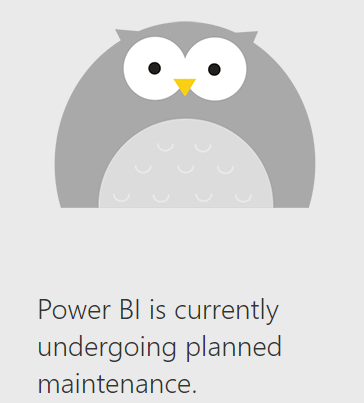
Kapaciteter og Premium-arbejdsområder kan ikke overføres.
Power BI Premium pr. bruger-kapacitet slettes, før migreringen starter. Efter migreringen oprettes Premium pr. bruger-kapacitet igen ved første brugerlogon til Premium pr. bruger. Du kan få flere oplysninger om Premium pr. bruger-licenser i Power BI Premium pr. bruger.
Efter migreringen kan Excel-projektmapper, der bruger funktionen Analysér i Excel, muligvis ikke opdateres. Du skal muligvis opdatere forbindelsesstreng eller genindlæse ODC-forbindelsen for det pågældende datasæt. Følg trinnene i Start i Power BI med Analysér i Excel , hvis det er nødvendigt.
Pushdatasæt overføres muligvis ikke. Hvis de ikke kan overføres, skal du slette datasættene.
Du skal omkonfigurere datagateways efter migreringen. Du kan få mere at vide om dette trin ved at læse Overfør, gendan eller overtag en datagateway i det lokale miljø.
Overflytning af arbejdsområder på tværs af områder understøtter ikke semantiske modeller i lagringstilstand for store modeller. Hvis du vil overføre en semantisk model i lagringstilstand for store modeller, skal du bruge sikkerhedskopiering. Du kan få flere oplysninger ved at læse Tilstande for datasæt i Power BI-tjeneste og Administrer datalager i Power BI-arbejdsområder.
Nogle forbrugsdata, der indsamles før migreringen, er ikke tilgængelige efter migrering. Forbrugsdata i følgende kilder går tabt:
Hvis Fabric-metadata er knyttet til dataoversigten Purview, gemmes de fortsat i lejerens hjemmeområde. Du kan vælge at slette aktiverne manuelt ved at gå til Microsoft Purview og følge de trin, der er beskrevet her: Administration af aktiver i Microsoft Purview-datakataloget.
Forberedelsestrin
Vores supportteam samarbejder med dig om at bekræfte, at følgende trin er udført for at forberede migreringen:
Vi kan ikke overføre kapaciteter og Premium-arbejdsområder, så du skal slette alle kapaciteter før migrering. Når området er flyttet, kan disse ressourcer oprettes igen. Hvis du flytter ressourcer fra et Premium-arbejdsområde til et delt arbejdsområde, kan datasæt, der er større end 1 GB, ikke vises, før de flyttes tilbage til Premium-kapacitet.
- Hvis du vil undgå konflikter under migrering, skal du slette alle gateways, der allerede findes i målområdet.
Hvis du vil beholde brugeraktivitetslogge, skal du følge trinnene i Spor brugeraktiviteter i Power BI. Du kan hente logdata fra enten Power BI-aktivitetsloggen eller Unified-overvågningsloggen.
Alle Fabric-elementer skal slettes enkeltvist , før du sletter kapaciteten eller arbejdsområdet. Sletning af kapaciteten eller arbejdsområderne sletter ikke Fabric-elementerne med det samme.
Alle Fabric-prøveversionskapaciteter skal slettes før migreringen. Hvis du vil slette Fabric-prøvekapaciteter, skal de brugere, der ejer prøvekapaciteten, annullere prøveversionen fra Profilen Mig mindst halvanden dag før migreringen.
Anmod om flytning af et område
Hvis du vil finde ud af, hvordan du bedst kontakter support, skal du læse Supportmuligheder i Power BI. De fleste administratorer kan bruge Hjælp + support i Power Platform Administration til at sende en tjenesteanmodning. Brug følgende trin til at komme i gang:
Gå til Power Platform Administration Hjælp + support , og log på ved hjælp af administratorlegitimationsoplysninger.
Vælg Ny supportanmodning, og vælg derefter følgende indstillinger for at anmode om flytning af et område.
- Produkt: Power BI eller Fabric Admin & Management
- Fortæl os, hvad du har brug for hjælp til: Flyt til et andet område
Vælg Se løsninger for at gå til næste skærmbillede.
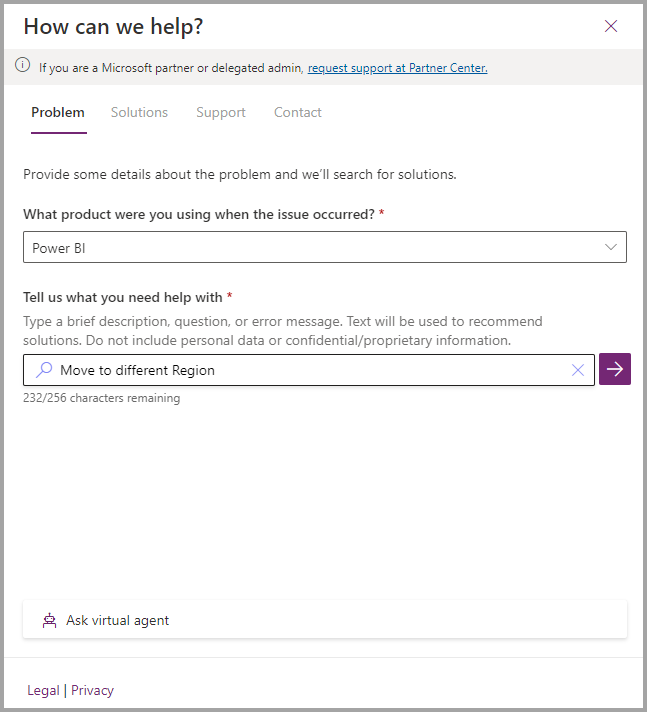
Vælg pileknappen for at fortsætte med at vælge din supportplan. Vælg din supportplan. Tilføj en beskrivelse, og medtag oplysningerne i følgende tabel:
Nødvendige oplysninger Sådan finder du oplysningerne Lejerobjekt-id Sådan finder du dit Microsoft Entra-lejer-id Aktuelt område Find standardområdet for din organisation Foreslået område International tilgængelighed af Microsoft Power Platform Foreslået dato og klokkeslæt for migrering Giv os tre muligheder i UTC-tid. De foreslåede datoer skal være mindst to uger senere, end når du indsender anmodningen. Kontakt tilgængelig efter uden for arbejdstiden Navn, telefonnummer og mailadresse Under Er det problem, du rapporterer, relateret til en nylig tjenesteændring?, skal du vælge I/T. Vælg et alvorsgradsniveau, og vælg derefter Næste.
Tilføj dine kontaktoplysninger, og send derefter.
Vores supportteam vil kontakte dig. Supportteamet sikrer, at du har tilladelse til at foretage denne anmodning, bekræfter din bevidsthed om de problemer, der er angivet tidligere, og indhenter skriftlig godkendelse for at bekræfte, at du vil flytte din lejer mellem områder.
Sørg for at angive kontaktoplysninger for en person, der kan fungere som kontaktpunkt for support. Kontakten skal være tilgængelig efter åbningstid.
Support gennemgår de indsendte oplysninger, herunder dit lejerobjekt-id, det aktuelle dataområde og måldataområdet. Når detaljerne er bekræftet, koordinerer vi den foreslåede tidsramme for migrering med dig.
Under flytningen af området
- Undlad at foretage manuelle eller planlagte opdateringer, før overførslen er fuldført.
- Support kopierer dine data til det nye område. Power BI er ikke tilgængelig for brugere under flytningen.
Når området er flyttet
Når migreringen er fuldført, kan du få adgang til Power BI på ca. 20-30 minutter. Understøt kontakter dig for at sikre, at alt fungerer.
Benyt følgende fremgangsmåde for at genoprette konfigurationen af det oprindelige område:
- Genopret kapaciteter, og flyt arbejdsområder tilbage til Premium. Læs mere om dette trin i Konfigurer og administrer kapaciteter i Power BI Premium.
- Opret pushdatasæt igen, hvis de blev slettet. Du kan finde flere oplysninger under Streaming i realtid i Power BI for at få mere at vide om, hvordan du overfører data til et datasæt.
- Konfigurer dine datagateways igen. Følg trinnene i Overfør, gendan eller overtag en datagateway i det lokale miljø.
- Opdater forbindelsesstreng eller genindlæs ODC-forbindelsen for datasæt, der ikke blev opdateret. Excel-projektmapper, der bruger funktionen Analysér i Excel, kan muligvis ikke opdateres. Følg trinnene i Start i Power BI med Analysér i Excel , hvis det er nødvendigt.
- Generér integrerede links, der ikke oprettede forbindelse igen. Links til Power BI, der er integreret i indhold, kan muligvis ikke oprette forbindelse, når overførslen er fuldført. Et integreret link i SharePoint kan f.eks. resultere i en brugerfejl. Du kan løse dette problem ved at genoprette det integrerede link i Power BI og derefter opdatere de placeringer, hvor de bruges. Du kan løse problemet ved at følge proceduren i Integrer en rapportwebdel i SharePoint Online.
Hvis du vil kontrollere, at standardområdet for datalageret er flyttet, skal du følge trinnene i Find standardområdet for din organisation.
Ofte stillede spørgsmål
Kan jeg overføre tilbage til det oprindelige område? Hvis ja, hvad er så processen, så jeg ikke mister data?
Nej, du kan ikke vende tilbage til at bruge det gamle område.
Slettes mine data straks fra det gamle område? Hvis ikke, hvor længe opbevares den så, og har jeg adgang til den?
Data bevares i det gamle område i 30 dage og slettes derefter. Kunder har ikke adgang til data i det gamle område efter migreringen.
Hvad sker der med mine Microsoft 365-grupper, SharePoint-websteder osv.? Er de også migreret?
Vi overfører kun Power BI-specifikke ressourcer. Dine Microsoft 365-grupper og SharePoint-websteder berøres ikke.
Kan jeg anmode om, at nogle af mine data overføres til et andet område?
Nej, overførsel af data til forskellige områder er ikke et understøttet scenarie.
Ændrer migreringen nogen af mine data eller indstillinger for Microsoft Entra ID?
Nej, migrering påvirker ikke noget uden for Power BI.
Kan jeg bruge REST API'er til Power BI til skrivebeskyttede handlinger under migreringen?
Nej, det anbefales ikke at bruge Power BI under lejeroverførselsaktivitet.
Hvorfor skal jeg angive tre foreslåede migreringsdatoer?
Vi skal sikre, at migreringen sker uden for produktionsudrulningsvinduet. Denne tidsramme kan ændres ugentligt. Vi kan kun bekræfte den faktiske overførselsdato fem dage før migreringen.
Kan jeg anmode om migrering på hverdage (hvis min virksomhed tillader det) eller på en hvilken som helst helligdag, der genkendes af min organisation?
Ja, du kan anmode om migrering på hverdage eller på helligdage.
Hvordan gør jeg bekræfte, at mine data nu er gemt i det ønskede område?
Følg trinnene i Find ud af, hvor data er gemt. Du bør kunne se det nye område ud for Dine data er gemt i.
Kan jeg overføre eller flette min Power BI-lejer til en anden lejer (f.eks. på grund af en virksomhedssammenlægning)?
Nej, det er ikke muligt at overføre fra én lejer til en anden.
Efter migreringen er det så normalt stadig at se, at nogle opdateringer sker fra den gamle lejerplacering?
Opdateringen i det gamle område bør stoppe efter migreringen.
Min tilladelsesliste indeholder Power BI IP-intervaller, der bruges til at få adgang til nogle datakilder. Skal jeg opdatere IP-intervallerne, så de svarer til den nye placering?
Ja. Da det er en ny placering, ændres IP-intervallerne også, og intervallerne skal opdateres. Download Azure IP Ranges JSON-filen for at identificere de nødvendige IP-områder.
Er det en omkostning at flytte min lejer til et andet område?
Nej, der er ingen omkostninger forbundet med områdeoverførsel. Kunder, der har betalte licenser, kan migrere. En global administrator skal anmode om handlingen.